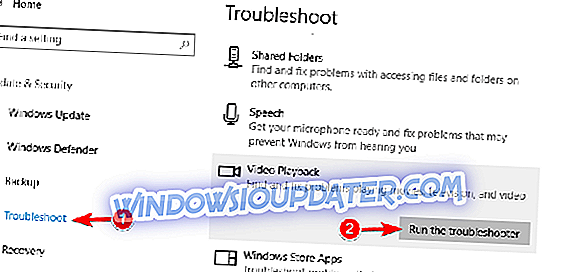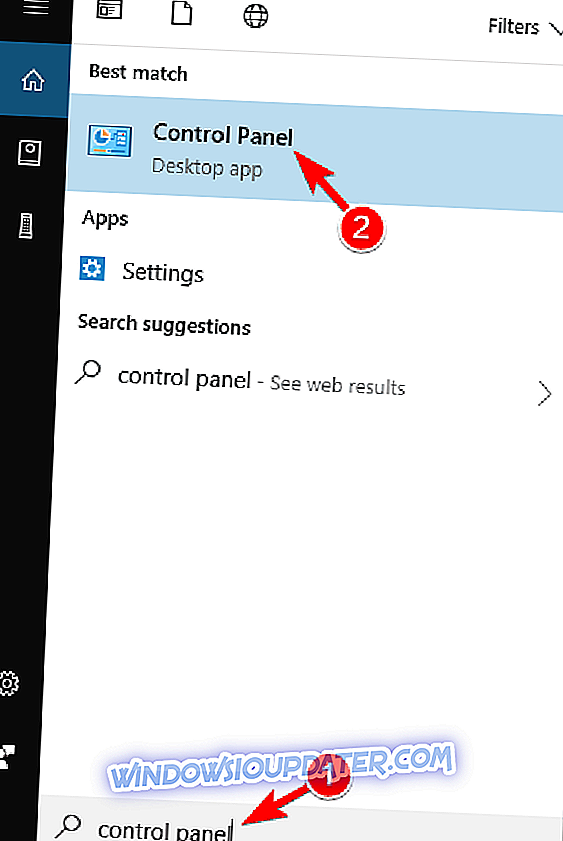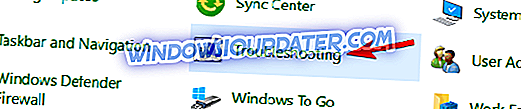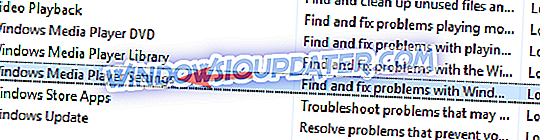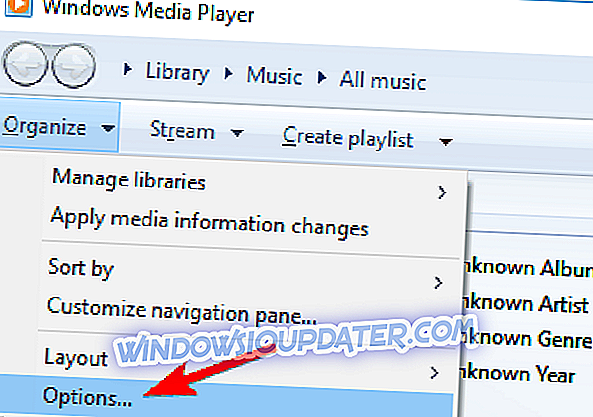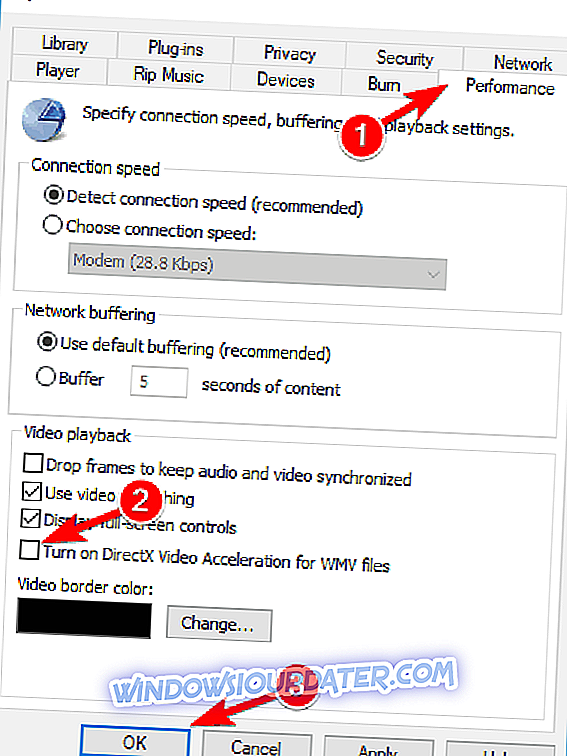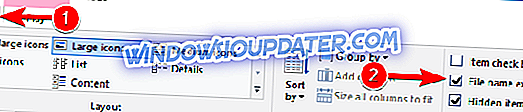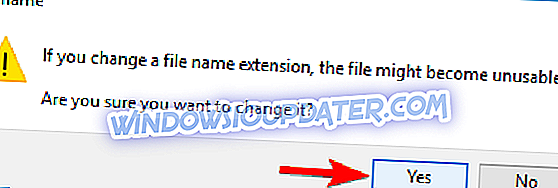Сви ми уживамо у мултимедијалним садржајима на нашим Виндовс 10 уређајима, и као што знате, мултимедија долази у свим врстама формата. Говорећи о мултимедијалним форматима, корисници су се жалили да Виндовс 10 не може да репродукује мп4, па да решимо овај проблем.
Пре него што почнемо, треба да објаснимо како мп4 фајл ради. Формат датотеке мп4 је дигитални мултимедијални формат контејнера, сличан МКВ. У ствари, не тако давно, ми смо покрили шта да радимо када не можете да репродукујете МКВ видео у Виндовсу 10, тако да можете и да прочитате то. Пошто је мп4 датотека мултимедијални дигитални контејнер, он се ослања на различите кодеке како би исправно радио.
Виндовс 10 не може играти мп4 - Шта учинити?
МП4 датотеке су одличне, али понекад се могу појавити проблеми с њима. Говорећи о МП4 фајловима и проблемима, у овом чланку ћемо покрити следеће теме:
- ВЛЦ не игра МП4 Виндовс 10 - Ако ВЛЦ не може да репродукује МП4 фајл, то је највероватније због његових поставки. Да бисте ријешили проблем, само требате отићи на конфигурацијску страницу и промијенити неколико поставки.
- Како играти МП4 на Виндовс 10 - Ако не можете да репродукујете МП4 видео на Виндовс 10, требали бисте преузети кодеке трећих страна и инсталирати их. Ако се не осјећате угодно приликом преузимања кодова, увијек можете инсталирати ВЛЦ Плаиер и користити га за репродукцију МП4 датотека.
- Виндовс Медиа Плаиер неће репродуковати МП4 видео - Ако имате проблема са МП4 датотекама у програму Виндовс Медиа Плаиер, можда ћете моћи да решите проблем тако што ћете онемогућити убрзање видеа у програму Виндовс Медиа Плаиер.
- Није могуће репродуковати МП4 у програму Мовие Макер - Неколико корисника је изјавило да не могу да репродукују МП4 датотеке у програму Мовие Макер. То може бити велики проблем, али можете га поправити тако што ћете поново инсталирати Виндовс Ливе Ессентиалс.
Најбрже решење: инсталирајте Филе Виевер Плус (бесплатно)

Пре него што почнемо да тражимо кодеке, играче и проблеме унутар вашег оперативног система, препоручујемо да допустите софтверу треће стране да уради посао за вас. Филе Виевер Плус је одличан алат који подржава више од 35 типова видео датотека и укупно више од 300 видео датотека.
Овај алат не само да ће отворити ваше .МП4 и друге видео формате, већ ће вам омогућити да их конвертујете у један од најпопуларнијих видео формата: МП4.
Једина ствар коју морате да преузмете, поставите је и отворите датотеке са њом. Такође ће вам помоћи са другим датотекама кад год вам затреба.
- Преузмите сада Филе Виевер Плус 3
Решење 1 - Инсталирајте потребне кодеке
Као што смо већ поменули, мп4 датотеке се ослањају на различите кодове како би исправно функционисале, а ако немате инсталиране ове кодеке, нећете моћи да репродукујете мп4 датотеке на вашем Виндовс 10 рачунару. Да бисте решили овај проблем, препоручујемо да преузмете и инсталирате пакет кодека на рачунар.
Један од најчешће коришћених пакета кодека је К-Лите Цодец Пацк, и можете га преузети овде. Ако желите користити било који други пакет кодека, слободно то учините. Када преузмете и инсталирате потребне кодеке, МП4 датотеке би требало да раде у свим медијским плејерима.
Решење 2 - Пребаците се на плејер другог произвођача
Виндовс Медиа Плаиер не садржи потребне видео кодеке и зато Виндовс 10 неће моћи да репродукује мп4 датотеке на вашем рачунару. Виндовс 10 нема изворну подршку за све мп4 датотеке, тако да се ослања на видео кодеке.
Ако не желите да инсталирате видео кодеке, увек можете да инсталирате медиа плаиер. Већина ових играча долази са свим неопходним кодецима, и моћи ће да репродукују све мп4 датотеке без икаквих проблема. Ако тражите добар медиа плаиер, препоручујемо да преузмете ВЛЦ плејер одавде.
Када инсталирате ВЛЦ Медиа Плаиер, требали бисте моћи репродуцирати било коју МП4 датотеку без проблема.
Решење 3 - Покрените алатку за решавање проблема
Према мишљењу корисника, ако не можете да репродукујете МП4 датотеке на рачунару, покушајте да покренете алатку за решавање проблема. Виндовс има уграђене алате за решавање проблема који могу да реше различите проблеме, а ако не можете да репродукујете МП4 датотеке, можда ћете моћи да решите проблем једноставним покретањем алата за решавање проблема. Да бисте то урадили, следите ове кораке:
- Отворите апликацију Подешавања притиском на Виндовс тастер + И.
- Када се отвори апликација Подешавања, идите на одељак Ажурирање и безбедност .

- У левом окну идите на одељак Решавање проблема . У десном окну изаберите Видео репродукција и кликните Покрени алат за решавање проблема .
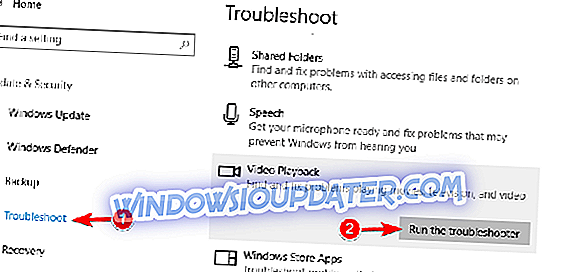
- Сада пратите упутства на екрану да бисте довршили решавање проблема.
Такође можете покренути алатку за решавање проблема са контролне табле . Да бисте то урадили, следите ове кораке:
- Притисните Виндовс тастер + С и уђите у контролни панел . Изаберите Цонтрол Панел са листе резултата.
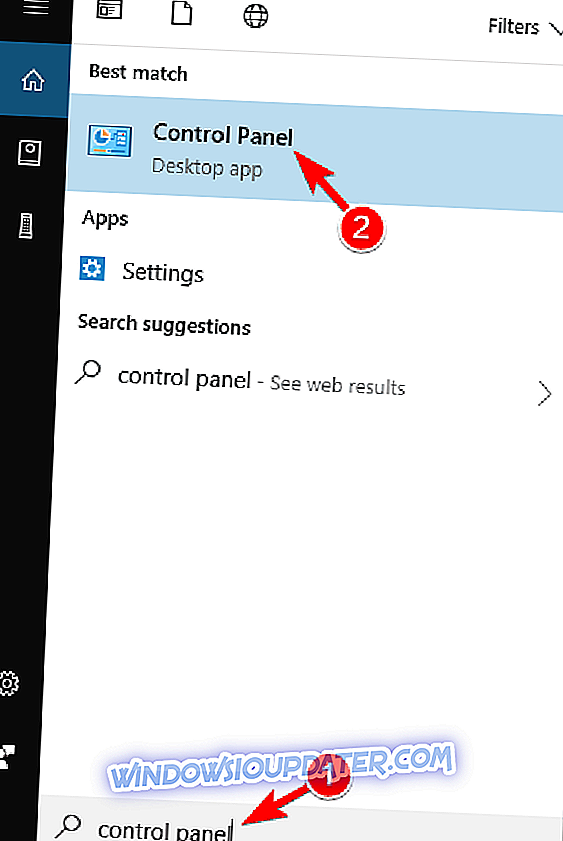
- Када се отвори контролна табла, кликните на Троублесхоотинг (Решавање проблема) .
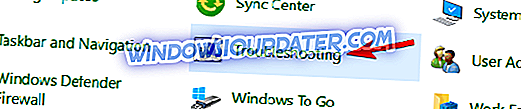
- Кликните на Виев алл из менија са десне стране.

- Сада ће се појавити листа алатки за решавање проблема. Изаберите Виндовс Медиа Плаиер Сеттингс .
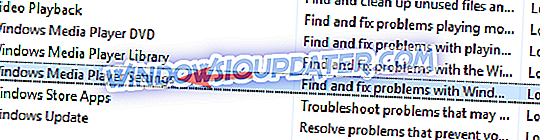
- Сада пратите упутства на екрану да бисте је довршили.
Након покретања алата за решавање проблема, проблем би требало да буде у потпуности решен и требало би да можете да репродукујете МП4 датотеке.
Решење 4 - Поново инсталирајте Мицрософт Ливе Ессентиалс
Ако не можете да репродукујете МП4 датотеке у програму Виндовс Мовие Макер, проблем може бити повезан са Мицрософт Ливе Ессентиалс. Према корисницима, они су имали проблема са Виндовс Ливе Ессентиалс, али су решили проблем тако што су их поново инсталирали.
Да бисте уклонили одређену апликацију са рачунара, заједно са свим датотекама, препоручујемо вам да користите софтвер за деинсталацију. Алати као што су Рево Унинсталлер, ИОБит Унинсталлер (бесплатно) и Асхампоо Унинсталлер су одлични алати који могу деинсталирати било коју апликацију са вашег ПЦ-а.
Након што уклоните Мицрософт Ливе Ессентиалс, преузмите најновију верзију и инсталирајте је. Након тога морате поново да репродукујете МП4 датотеке у програму Виндовс Мовие Макер.
Решење 5 - Искључите ВМВ ДирецтКс видео убрзање
Према мишљењу корисника, ако Виндовс Медиа Плаиер не репродукује МП4 видео записе, проблем може бити ВМВ ДирецтКс видео убрзање. Да бисте решили проблем, морате да онемогућите ову функцију на следећи начин:
- Отворите Виндовс Медиа Плаиер .
- Кликните на Организе> Оптионс .
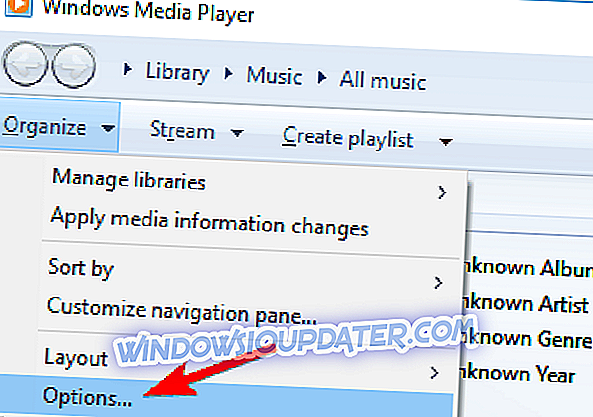
- Идите на картицу Перформансе и онемогућите Укључи ДирецтКс Видео Аццелератион за ВМВ датотеке . Сада кликните на Аппли и ОК да бисте сачували промене.
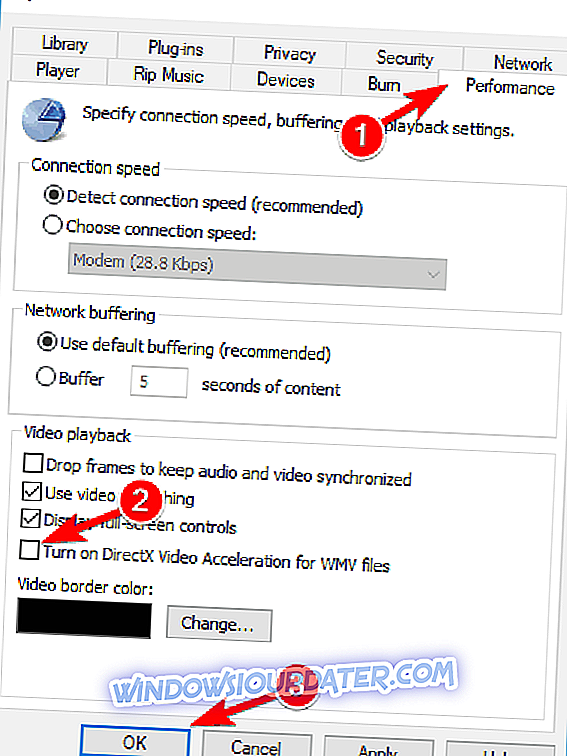
Након што онемогућите ову функцију, поново покрените Виндовс Медиа Плаиер и проверите да ли је проблем са МП4 датотекама решен.
Решење 6 - Промените наставак датотеке
Према мишљењу корисника, можда ћете морати промијенити датотечни наставак МП4 датотеке како бисте га могли репродуцирати. Ово је прилично једноставно и можете то урадити слиједећи ове кораке:
- Пронађите видео који желите да репродукујете.
- Уверите се да су екстензије фајлова откривене. Да бисте приказали екстензије датотека, кликните на Виев> Ектенсион .
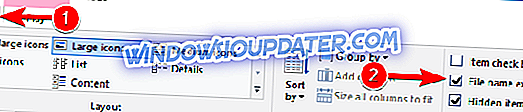
- Опционално: Креирајте резервну копију видео датотеке пре него што промените њено проширење. Промена екстензије датотеке може проузроковати да ваш видео постане нечитљив, па је препоручљиво да направите резервну копију за сваки случај.
- Сада пронађите датотеку и преименујте је. Промените наставак датотеке из .мп4 у .мп4в. На пример, ако се ваш видео назива видео.мп4, преименујте га у видео.мп4в . Када се појави порука за потврду, кликните Да за потврду.
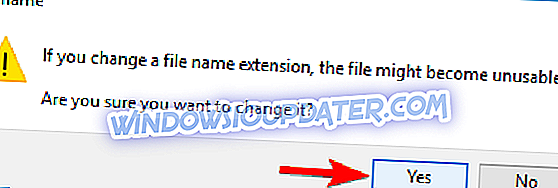
Након тога покушајте поново да репродукујете видео. Ово је једноставно заобилазно рјешење, али вам може помоћи у овом проблему, стога га испробајте.
Решење 7 - Промените ВЛЦ поставке
Понекад можда нећете моћи правилно репродуковати МП4 док користите ВЛЦ Плаиер. Међутим, можете то поправити промјеном неколико поставки у ВЛЦ Плаиер-у. Да бисте то урадили, следите ове кораке:
- Отворите ВЛЦ П слој .
- Идите на Тоолс> Преференцес .
- Сада одаберите Инпут / Цодецс .
- У одељку Цоде ц с, пронађите хардверски убрзано декодирање и промените га са Дисаблед на Аутоматиц .
Након тога, проблем са ВЛЦ и МП4 датотекама ће бити ријешен и они би требали поново почети играти без проблема.
Решење 8 - Конвертовање датотека
Ако друга решења не могу да реше проблем, размислите о конвертовању МП4 датотека у други формат. Постоје многе велике апликације које могу претворити ваше МП4 датотеке у друге формате, а најбоље су иСкисофт иМедиа Цонвертер Делуке (бесплатно) и Било који Видео Цонвертер . Обе апликације су једноставне за употребу, тако да би требало да можете лако да конвертујете ваше МП4 датотеке.
Имајте на уму да конверзија датотека може да потраје, обично неколико минута, у зависности од величине вашег видеозаписа. Ако не можете да репродукујете само неколико МП4 датотека, можете их све претворити користећи ове алате. Међутим, ако имате десетине МП4 датотека, можда ћете хтјети размотрити другачије рјешење.
Проблеми са мп4 фајловима нису повезани са самим оперативним системом Виндовс 10. Они се односе на видео кодеке који можда нису инсталирани на вашем рачунару, а једино решење је преузимање и инсталирање тих кодека или коришћење мултимедијалног плејера треће стране.
Упдате : додан је нови алат.